如何用PPT制作数字520向TA表达爱意!
1、第一步:先看一下做好的520图样。还漂亮吧!

2、第二步:打开软件,新建一个PPT页面。用文本框打出数字“520”。“520”字体,可以设置为黑体,大小300字号。PPT字体大小中,给出的最大号一般不超过100,所以这里要自己手动输入字号大小。如下图

3、第三步:用矩形图形绘制“520”之开启网格线操作:如下第一幅图,点击主菜单“视图”-“网格线”,画面中的纵横小灰线就是“网格线”。网格线可以辅助我们后面的制作。
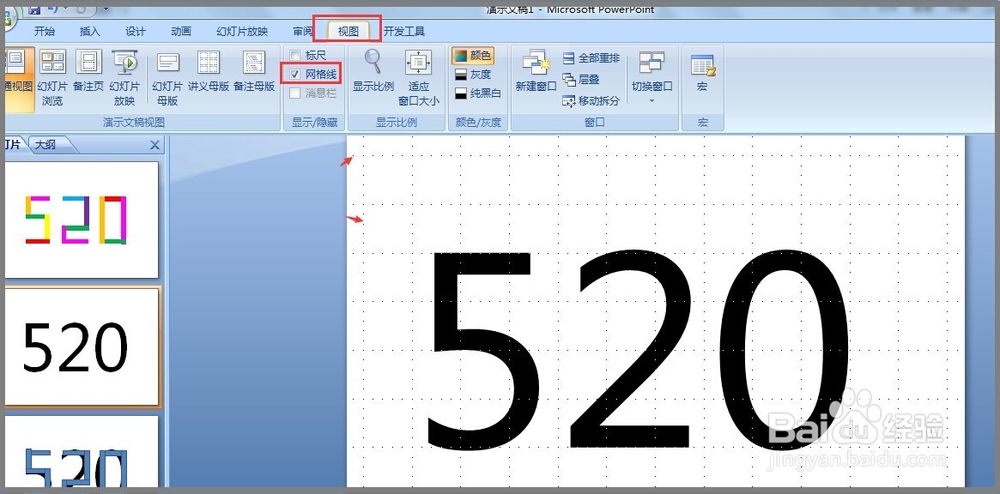
4、第四步:1)用矩形图形绘制“520”。操作:点击主菜单“插入”-“形状”-“矩形”,如下图所示,沿着数字“5”进行绘制。这里说明,请大家仅操作绘制数字“5”笔画中的第一笔“横”及第二笔“竖”。

5、第五步:2)用矩形图形绘制“520”操作:继第四步,我们来把数字“5”余下的笔画绘制完。数字“5”的第三笔是“横”。我们先鼠标点击一下下图红枉处的矩形框。再不松开鼠标左键的情况下,同时按住键盘键Ctrl+Alt键,并向下拖动矩形框到合适位置。松开键盘键及鼠标左键,这些会复制出一个新的矩形框(这个过程中鼠标指针状态会出现一个小“+”号)。这样操作的原因是保证每个笔画矩形框的大小一致)用这个方法完成数字“5”及其他数字的制作。如下图二

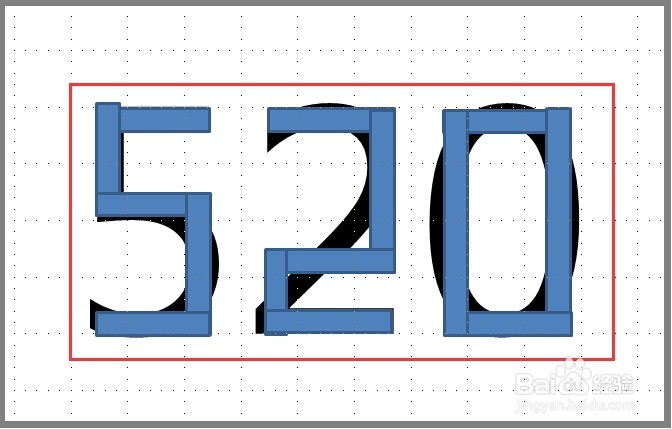
6、第六步:选中可编辑的文字“520”,鼠标移动拖出并删除。
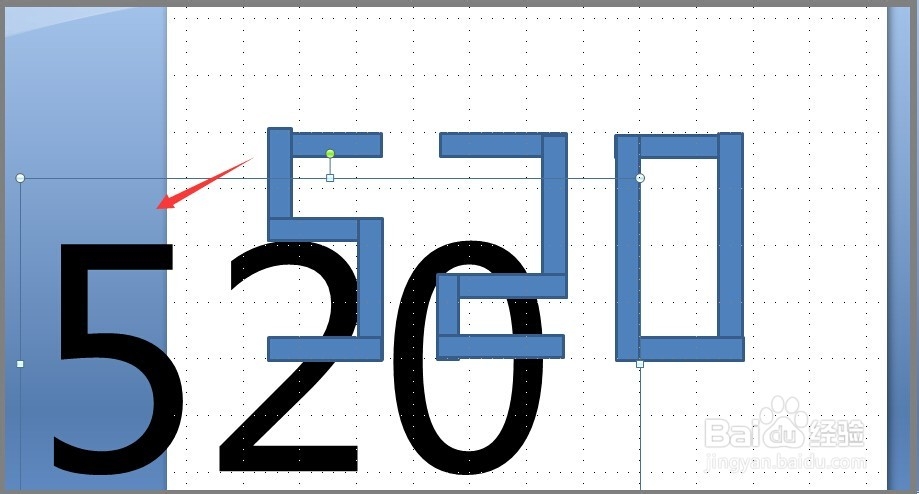
7、第七步:将“矩形”520细节方面进行调整。如下图选中需要调整的矩形框,用鼠标进行调整。

8、第八步:去除“矩形”520的轮廓线。操作:先将整个图形全部选中,然后右键选择“设置对象格式”-“线条颜色”-“无线条”



9、第九步:给“矩形”520填充颜色。操作:选中某矩形,鼠标右键-“设置形状格式”-“填充”-“纯色填充”。如下图。用这个方法填充完整个图形。(色彩也可以按自己喜好来哦)
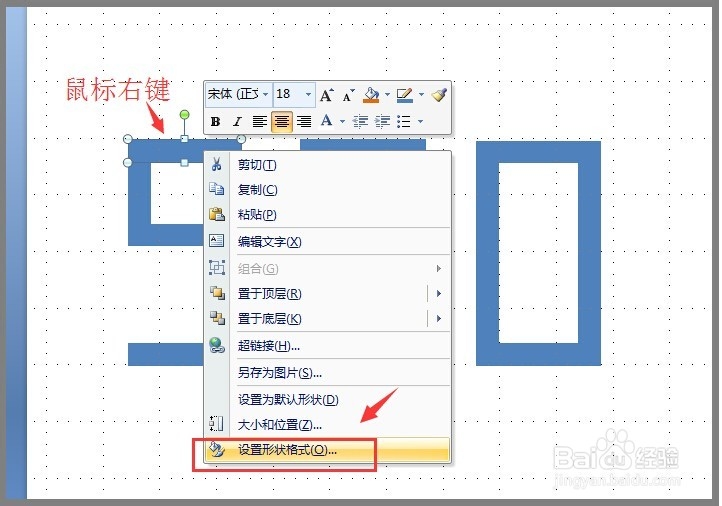
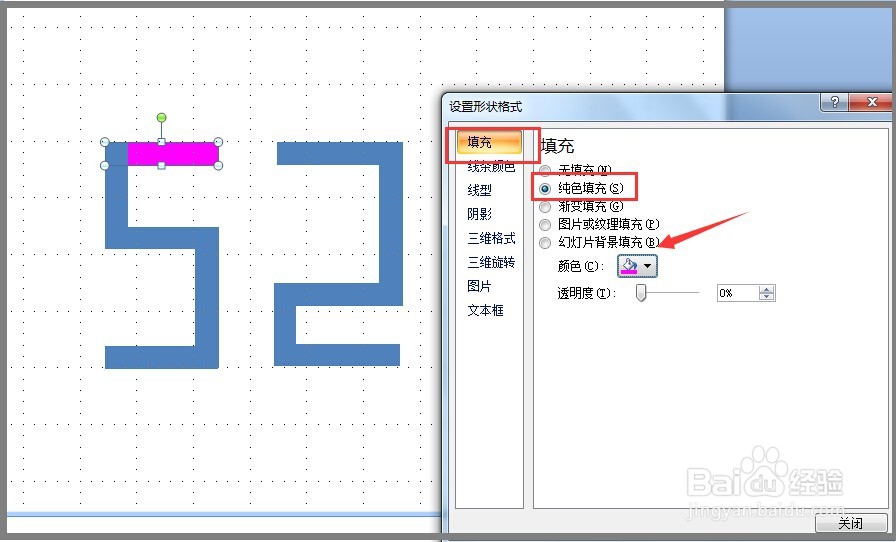
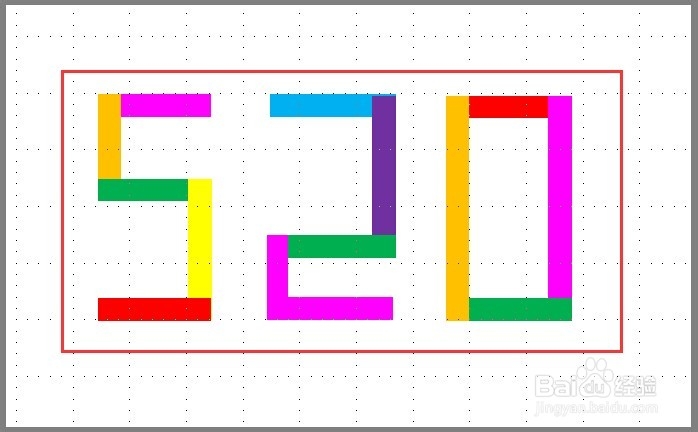
10、第十步:给“矩形”520设置阴影。操作:选中整个图形,鼠标右键-“设置形状格式”-“阴影”,如下图。

11、第十一步:保存数字520发给TA操作:通过PPT选择“另存为”-类型选对“JPG”图片格式,按下图操作,并保存。*给TA看图片会比看PPT方便哟。

